Step 3 - 通道混合器
选择“图层”-“新建调整图层”-“通道混合器”。
在通道混合器中,先将输出通道选为红色,然后将红色滑块拉到0,蓝色滑块拉到+100。
然后选择输出通道蓝色,进行相反操作,将红色滑块拉到+100,蓝色滑块为0。
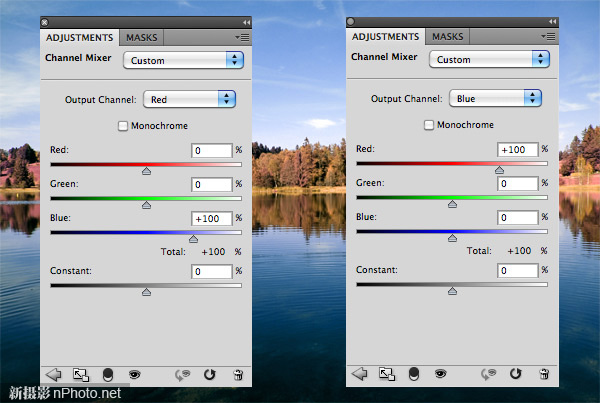

Step 4 - 色相和饱和度
这一步会根据你选择的照片而有很大不同。我们需要将粉/红颜色改成白/黄色。我们可以在色相/饱和度面板中实现这一目的。
选择“图层”-“新建调整图层”-“色相/饱和度”。选择“红色”通道,将饱和度降低到几乎为灰色。接着,移动色相滑块,直到看到一些黄色。你可以尝试调整其他通道,以获得最好的效果。

Step 5 - 增加照片滤镜
选择“图层”-“新建调整图层”-“照片滤镜”,选择“冷却滤镜(LBB)”,浓度我选择23%。
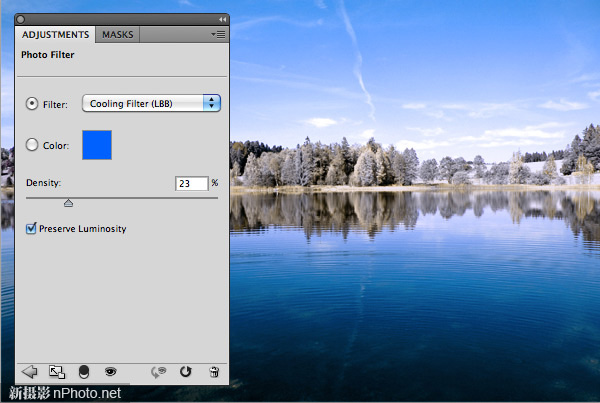
Step 6 - 完成
在最后一步中,我创建了一个新的图层,然后应用图像(“图像”-“应用图像”),然后对水面做了模糊处理,让它看起来更像长时期曝光的效果。



